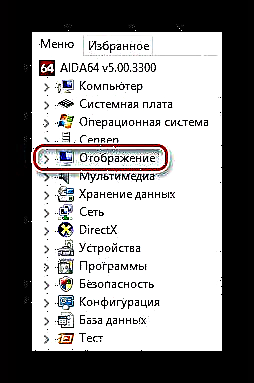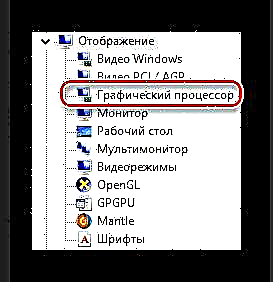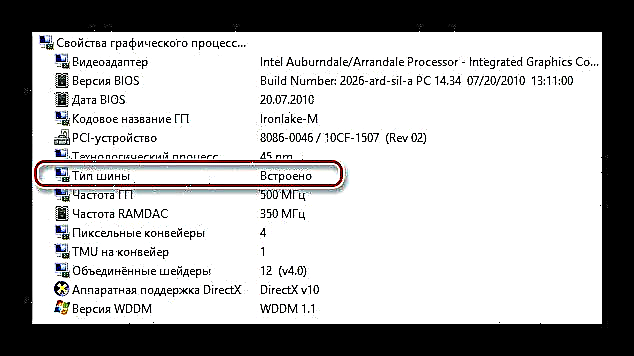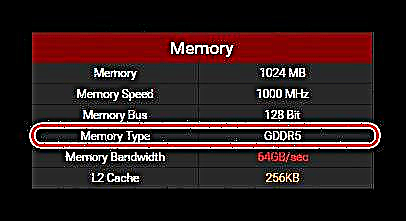Jinis memori video sing diinstal ing adaptor grafis paling ora nemtokake level prestasine, uga rega sing bakal ditindakake produsen ing pasar. Sawise maca artikel iki, sampeyan bakal ngerti kepiye macem-macem jinis memori video beda. Kita uga bakal ndemek kanthi ringkes babagan topik memori dhewe lan perane ing karya GPU, lan sing paling penting, kita bakal ngerteni kepiye sampeyan bisa ndeleng jinis memori sing diinstal ing kertu video ing unit sistem sampeyan.
Deleng uga: Cara ndeleng model RAM ing Windows 7
Cara ngerteni jinis memori video ing kertu video
Nganti saiki, sebagian besar adaptor video nginstal jinis memori GDDR5. Jinis iki jinis subtipe RAM paling modern kanggo Kripik grafis lan ngidini sampeyan ngasilake frekuensi memori "kertu" nyata "kanthi kaping 4 kaping, dadi" efektif ".
Ana uga kertu kanthi memori DDR3, nanging iki arang banget, lan sampeyan ora kudu tuku kabeh, amarga dirancang kanggo digunakake minangka RAM biasa kanggo PC. Asring, produsen kertu video licik nginstal akeh jumlah memori sing alon iki dadi adaptor grafis, nganti 4 GB. Ing wektu sing padha, dheweke nyritakake kasunyatan kasebut ing kothak utawa ing pariwara, ngilangi kasunyatan manawa memori iki kaping pirang-pirang luwih alon tinimbang GDDR5. Kasunyatane, sanajan kertu sing duwe 1 GB GDDR5 ora bakal luwih ringkes kanthi kekuwatan, nanging umume, bakal nggayuh kinerja monster iki, kanthi tembung sing ala.
Waca liyane: Apa sing kena pengaruh ing frekuensi memori kertu video
Ora logis kanggo ngira yen volume luwih gedhe lan luwih cepet kecepatan jam memori, subsistem grafis sakabehane luwih efektif. Piranti sampeyan bakal bisa ngolah luwih akeh vertikal lan piksel saben siklus 1, sing bakal nyebabake penundaan input suda (sing diarani lag input), tingkat pigura luwih gedhe lan wektu pigura sing luwih cendhek.

Waca liyane: Program kanggo nampilake FPS ing game
Coba dipikirake yen sampeyan nggunakake grafis terintegrasi, mula memori video sampeyan bakal dijupuk saka memori total operasional, sing paling mungkin kalebu jinis DDR3 utawa DDR4 - jinis memori ing kasus iki gumantung saka RAM sing diinstal ing sistem kasebut.
Deleng uga: Apa tegese kertu grafis Integrasi?
Cara 1: TechPowerUp GPU-Z
TechPowerUp GPU-Z minangka program sing entheng lan ora perlu diinstal ing komputer. Bakal cukup kanggo ndownload file sing bakal ngidini sampeyan milih - nginstal program saiki utawa mung mbukak lan ndeleng data sing dibutuhake babagan kertu video.
- Kita menyang situs pangembang program iki lan download file sing dibutuhake saka ing kana.

- Kita diluncurake lan mirsani jendhela kasebut kanthi akeh ciri kertu video sing diinstal ing komputer. Kita mung kasengsem ing lapangan "Jinis Memori", sing bakal dituduhake jinis memori video adaptor video sampeyan.

- Yen sawetara kertu video dipasang ing komputer utawa laptop, sampeyan bisa ngoper ing antarane kanthi ngeklik tombol sing dituduhake ing gambar. Jendela pop-up bakal katon karo dhaptar pilihan sing kasedhiya, sing kudu sampeyan klik ing kertu kasengsem.

Deleng uga: Program kanggo ndeteksi hardware komputer
Cara 2: AIDA64
AIDA64 minangka program sing fungsional banget supaya bisa ngerti lan ngawasi saben parameter saka komputer. Pandhuan iki mung bakal nuduhake cara ndeleng parameter sing dibutuhake - jinis memori video.
- Bukak AIDU, klik item kasebut "Tampilan".Menu iki bakal ana ing sisih kiwa jendela program.
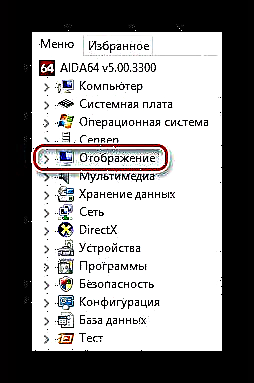
- Ing dhaptar gulung saka karakteristik, klik tombol GPU.
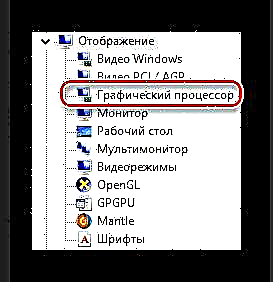
- Sawisé iku, ing jendela utama program kabeh karakteristik kertu video bakal katon, kalebu jinis memori video. Sampeyan bisa ndeleng ing grafik "Jenis ban".
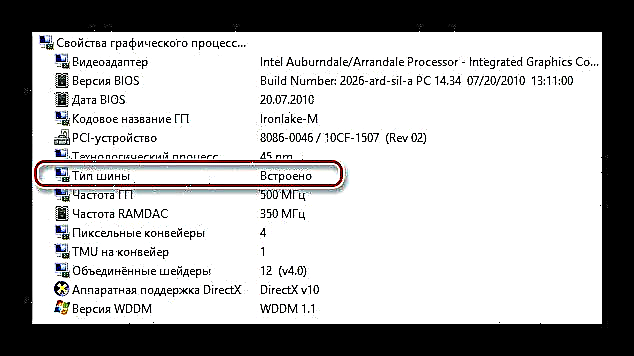
Waca uga: Cara nggunakake AIDA64
Cara 3: Game-debate.com
Situs iki ngemot dhaptar akeh kertu video kanthi dhaptar karakteristik kasebut. Panelusuran trep kanthi jeneng adaptor video bakal nggawe proses iki cepet lan gampang. Yen sampeyan ora pengin nginstal program ing komputer, metode iki bakal pas.
Menyang Game-debate.com
- Kita menyang situs sing ditemtokake kanthi nggunakake link ing ndhuwur, klik baris "Pilih Kertu Grafis ...".

- Ing mesin telusur gulung, ketik jeneng kertu video. Sawise mlebu ing model kasebut, situs kasebut bakal menehi dhaptar kanthi jeneng adaptor video. Ing, sampeyan kudu milih sing dibutuhake lan klik ing.

- Ing kaca sing dibukak kanthi ciri, kita golek meja kanthi jeneng "Memori". Ana sampeyan bisa ndeleng baris "Jinis Memori", sing bakal ngemot parameter saka jinis memori video kertu video sing dipilih.
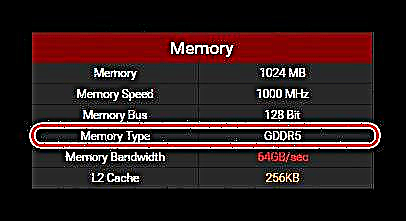
Deleng uga: Milih kertu video sing cocog kanggo komputer
Saiki sampeyan ngerti babagan ndeleng jinis memori video ing komputer lan apa RAM jinis sing tanggung jawabe. Muga-muga sampeyan ora ngalami masalah nalika nuruti pandhuan, lan artikel iki mbantu sampeyan.